Proe如何建模轴径ø8的GB/T960夹紧挡圈?
1、如下图所示,
打开Pro/e5.0软件,
使用缺省模板,
新建一个类型为零件,子类型为实体的空白文件,
使软件正常进入到三维状态。
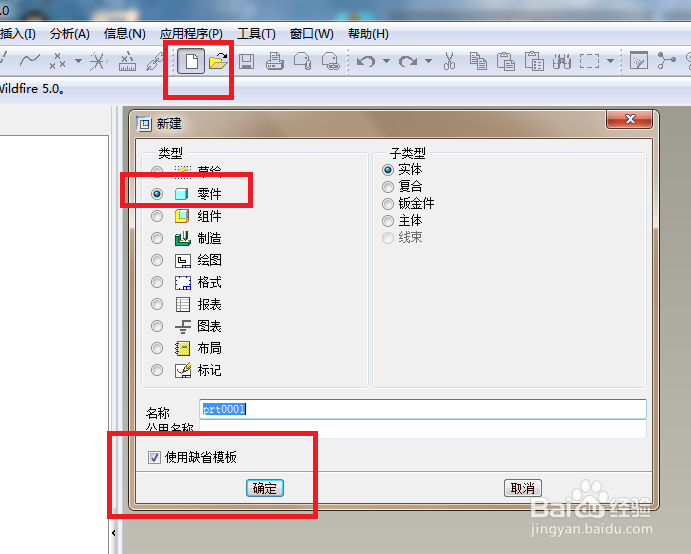
2、如下图所示,
这里有三步操作,
1、点击工具栏中的拉伸图标,
2、软件左上角控制栏中点击 放置,
3、点击红色框选中的 定义。
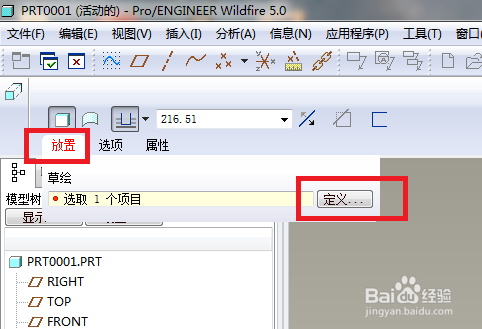
3、如下图所示,
软件右上角出现一个 草绘 对话框,
然后点击FRONT面为草绘平面
然后点击 草绘 按钮,使软件进入到草绘环境。
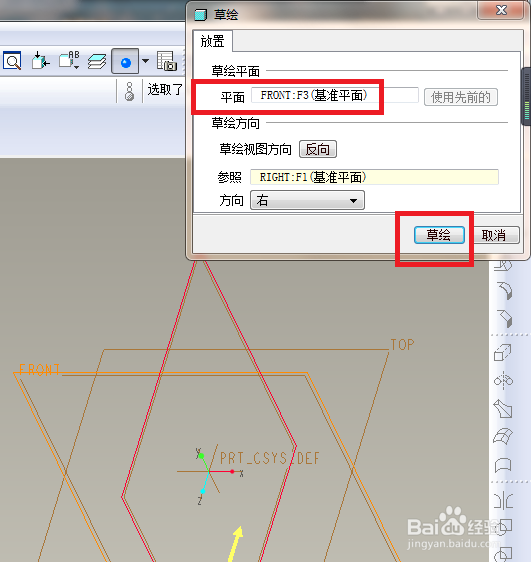
4、如下图所示,
进入到草绘环境,
首先激活圆命令,
然后以坐标原点为圆心画一个圆,
然后双击修改圆的直径为9,
然后再激活圆命令,并以坐标原点为圆心画两个圆,直径比9大即可,
然后再双击修改两个圆的直径,分别为9.8,10.6。
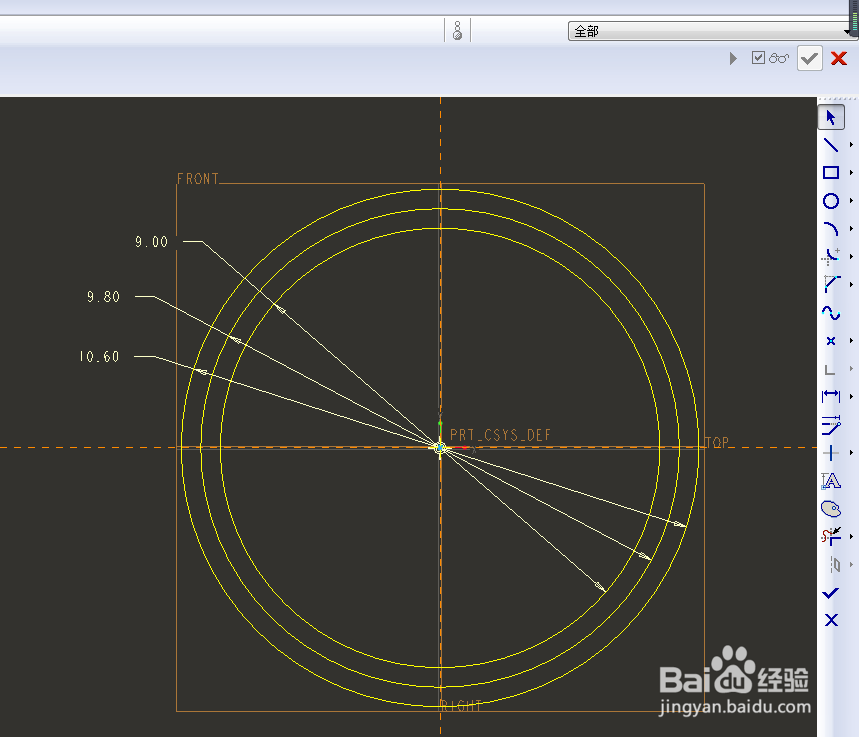
5、如下图所示,
继续激活圆命令,
然后以中间直径ø9.8的圆上任一点为圆心画一个圆与另外两个圆相切,
然后激活标注命令,标注圆的边距离纵轴3.85。
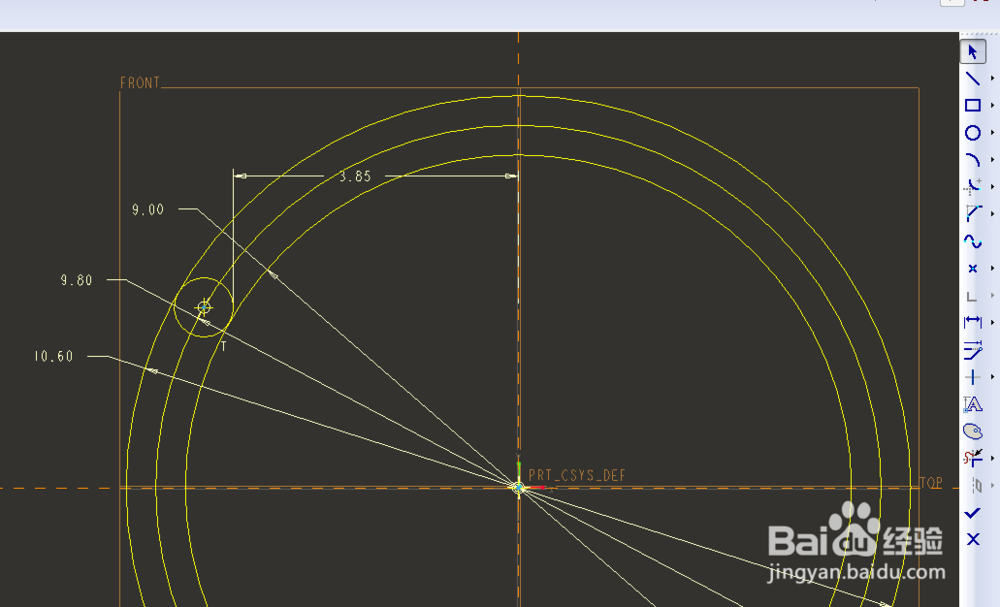
6、如下图所示,
重复上一步操作,画相同的一个圆,
然后激活标注命令,
这里标注的是两个圆的边线距离7.7。

7、如下图所示,
激活裁剪命令,
首先将中间的那个直径ø9.8的圆完全裁剪掉,
然后裁剪两个大圆和两个小圆,
最后就有了下图中的形状。
————
到这里,大家是不是以为就可以完成并退出草图了呢,
如果你们是这么操作的,
那么应该会提示草图不封闭吧。
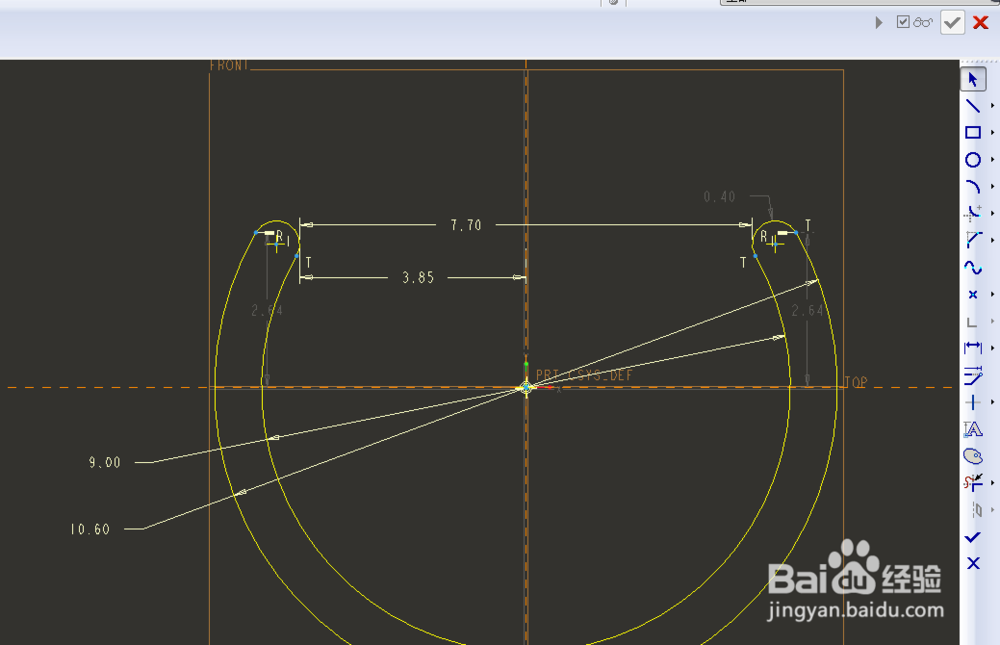
8、如下图所示,
激活裁剪命令,将两个小半圆裁剪掉,
然后激活直线命令,
将两头封闭起来,
然后点击√,完成并退出草绘。

9、如下图所示,
软件左上角的控制栏设置高度为1,
软件右上角的控制栏点击√,完成。
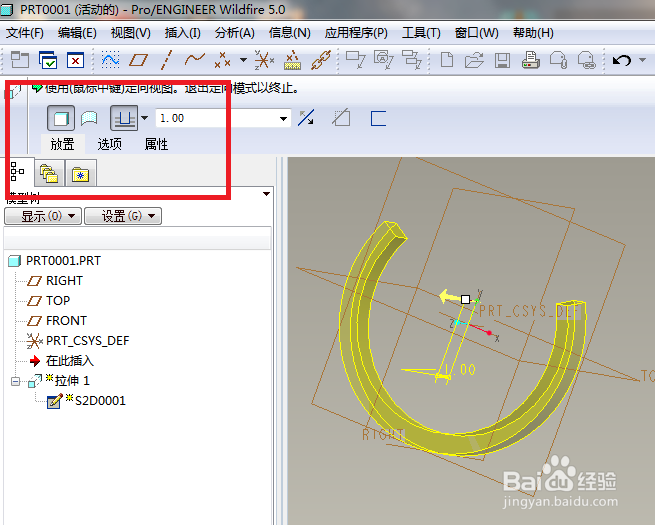
10、如下图所示,
执行【拉伸——放置——定义——FRONT面——草绘】,
再一次进入草绘。
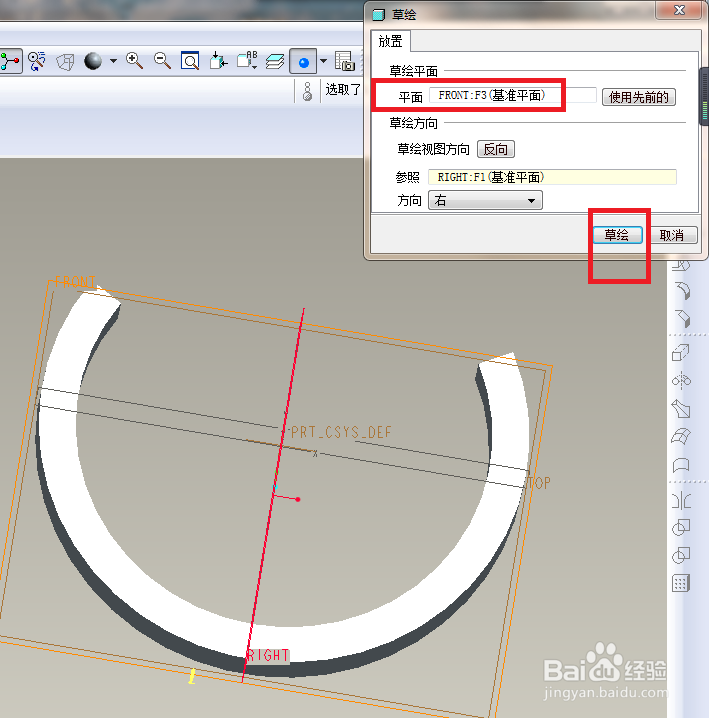
11、如下图所示,
进入草绘之后,
首先激活 类型 命令,将两条实体边线显示出来,这就是两条直线段,
然后激活圆命令,分别以两条直线段的中点为圆心,长度为直径画圆,
然后激活裁剪命令,将两个整圆裁剪成两个半圆,
然后点击√,完成并退出草图。

12、如下图所示,
软件左上角设置高度还是为1,
然后软件右上角打√,完成。

13、如下图所示,
最后一步将所有的基准全部隐藏,
一个轴径为ø8的GB/T960的夹紧挡圈就用Pro/e5.0软件造出来了。
